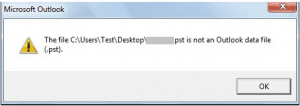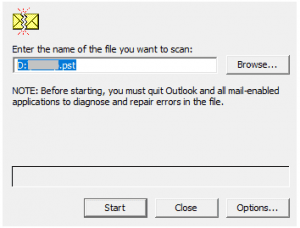Outlook war für viele Menschen auf der ganzen Welt eine praktikable Anwendung. Wenn Sie also einer der Benutzer sind, die die Fehlermeldung "PST-Datei ist keine Outlook-Datendatei" erhalten haben, dann ist dieser Artikel für Sie
Die PST-Datei (Personal Storage Table) ist eine Outlook-Datendatei, die zum Speichern von E-Mails, Kalendern und anderen Postfachelementen für POP3-Konten auf Ihrem Computer verwendet wird. Normalerweise kann der Fehler aufgrund einer Beschädigung der PST-Datei auftreten. Der folgende Abschnitt führt Sie zu 2 effektiven Methoden zum Reparieren einer PST-Datei, die keine Outlook-Datendatei ist.
Wie Kann Ich Die Datei PST Ist Keine Outlook Datendatei Reparieren?
- Mit dem integrierten Outlook-Reparaturtool - ScanPST.exe
- Beheben 'PST-Datei ist keine Outlook-Datendatei mit Remo Outlook-Reparaturtool
Bevor wir mit Lösungen fortfahren, sollten wir zunächst das allgemeine Szenario verstehen, warum der Fehler auftritt.
Warum Tritt der Fehler “PST Datei ist keine Outlook Datendatei” auf?
Die folgenden Gründe sind die sehr häufigen Szenarien, die von mehreren Benutzern für das Auftreten des Fehlers gemeldet wurden.
- Abrupte Beendigung der Outlook-Anwendung
- Übergroße PST
- Exportieren von Outlook-Daten in eine neue PST-Datei aus einer vorhandenen PST-Datei
- Vorhandensein von fehlerhaften Sektoren auf der Festplatte
Mit Hilfe der im folgenden Abschnitt genannten Lösungen können Sie das Problem jedoch mühelos beheben.
Software zur die Datei PST ist keine Outlook Datendatei Reparieren
Fehler „PST ist keine Outlook-Datendatei“. Du kannst es versuchen Reparieren der PST-Datei um auf seine Daten zuzugreifen. Verwenden Sie das in Microsoft integrierte Reparaturdienstprogramm namens Posteingangsreparatur-Tool (ScanPST.exe)zum Diagnostizieren und die datei pst ist keine outlook datendatei reparieren.
Note - Hinweis - Bevor Sie die Lösungsmethoden implementieren, müssen Sie zunächst suchen scanPST.exe
Der Speicherort des in Microsoft integrierten Tools scanPST.exe kann je nach Version von Outlook variieren. Hier unten ist der Pfad für die scanPST.exe für verschiedene Versionen der Outlook-Anwendung
- In Outlook 2019 (Office 365):
- 32-bit Ausführung: C:\Program Files (x86)\Microsoft Office\root\Office19
- 64-bit Ausführung: C:\Program Files (x86)\Microsoft Office\root\Office19
- In Outlook 2016:
- 32-bit Outlook: C:\Program Files (x86)\Microsoft Office\Office16\
- 64-bit Outlook: C:\Program Files\Microsoft Office\Office16\
- In Outlook 2013:
- 32-bit Outlook: C:\Program Files (x86)\Microsoft Office\Office15\
- 64-bit Outlook: C:\Program Files\Microsoft Office\Office15\
- In Outlook 2010:
- 32-bit Outlook: C:\Program Files (x86)\Microsoft Office\Office14\
- 64-bit Outlook: C:\Program Files\Microsoft Office\Office14\
- In Outlook 2007:
- 32-bit Windows: C:\Program Files (x86)\Microsoft Office\Office12\
- 64-bit Windows: C:\Program Files\Microsoft Office\Office12\
Nachdem Sie scanPST.exe gefunden haben, führen Sie die Anwendung aus und befolgen Sie die Schritte im folgenden Abschnitt
- Doppelklicken Sie auf SCANPST.
- Scannen Sie die ausgewählte PST-Datei
- Warten Sie, bis Scanpst die PST-Datei repariert
- Sie können versuchen, auf Ihr Outlook zuzugreifen, nachdem das Meldungsfeld PST Repair Complete angezeigt wird
Hinweis: Wenn Sie die Fehlermeldung “PST-Datei wird verwendet” erhalten, schließen Sie Ihre Outlook-Anwendung und versuchen Sie erneut, auf die Datei zuzugreifen.
Obwohl scanPST.exe ein ausgezeichnetes eingebautes Reparaturwerkzeug ist, hat es auch die unten genannten Nachteile
eine übergroße oder stark beschädigte PST-Datei kann möglicherweise nicht repariert werden.
Mehrere Benutzer haben berichtet, dass das Tool zum Reparieren des Posteingangs während des Reparaturvorgangs möglicherweise einfriert oder nicht mehr reagiert.
Möglicherweise müssen Sie das Tool mehrmals ausführen, um Korruptionsfehler in der PST-Datei zu beheben, was den Reparaturprozess mühsam und zeitaufwändig macht.
Beheben sie den Outlook fehler mit dem zuverlässigen reparaturtool
Wenn das eingebaute Reparaturtool das Problem nicht beheben konnte, könnte die PST-Datei stark beschädigt sein. Mit Hilfe eines zuverlässigen Outlook-Reparatur-Tools wie Remo reparieren PST können Sie das Problem jedoch mühelos überwinden.
Remo Repair PST Anwendung auf einem Windows-Computer, um Outlook-Probleme zu beheben, unabhängig von den Ursachen für die Beschädigung von PST-Dateien. Sie können sich auf dieses Tool zur Wiederherstellung von PST-Dateien verlassen, um den Fehler mühelos zu beheben. Dies ist eine renommierte Software, die mit einem intelligenten und automatisierten PST-Reparaturmodul ausgestattet ist, um verschiedene Fehler zu identifizieren und zu beheben, die in der Outlook-PST-Datei angezeigt werden.
Das Programm scannt die defekte Datei gründlich und erstellt eine gesunde und fehlerfreie Datendatei. Mit Hilfe dieser Software kann der Benutzer Fehlermeldungen in Microsoft Outlook nach fehlerhaftem CRC, Importfehler, Synchronisationsfehler, Headerfehler und allen anderen Arten von Fehlern reparieren, die die Datei in Outlook unzugänglich machen.
Wie kann Ich die Datei PST ist keine Outlook Datendatei Reparieren mit Remo
- Starten Sie das Tool, wählen Sie aus den drei Optionen
- Im nächsten Bildschirm können Sie zwischen zwei Scan-Optionen wählen,
- Klicken Sie auf Reparieren, um den PST-Reparaturprozess zu starten. Nach Abschluss des PST-Reparaturvorgangs können Sie eine Vorschau der reparierten PST-Datei in einem Browser im Outlook-Stil anzeigen.
- Wenn Sie mit dem PST-Reparaturprozess zufrieden sind, aktivieren Sie das Tool und speichern Sie die reparierte PST-Datei.
Fazit
Der obige Artikel betont, wie man eine PST-Datei mit fehlereffektiven Lösungen repariert. Wenn Sie weitere Fragen zum Artikel haben, können Sie den Kommentarbereich unten nutzen